디스코드는 소셜 네트워크 서비스로 음성 및 영상, 텍스트를 통한 보이스 애플리케이션 무료 서비스입니다. 많은 사용자들이 디스코드를 통해 다양한 활동을 하고 있지만 PC의 상태에 따라 다양한 오류가 발생할 수 있습니다.
특히 다운로드 오류는 여러 가지 원인이 있으며 단순 재설치로 해결되지 않으므로 꼭 해당하는 방법을 찾아서 해결하는 것이 중요합니다. 이번 편에서는 대표적인 3가지 디스코드 다운로드 오류 해결 방법에 대해서 소개합니다.
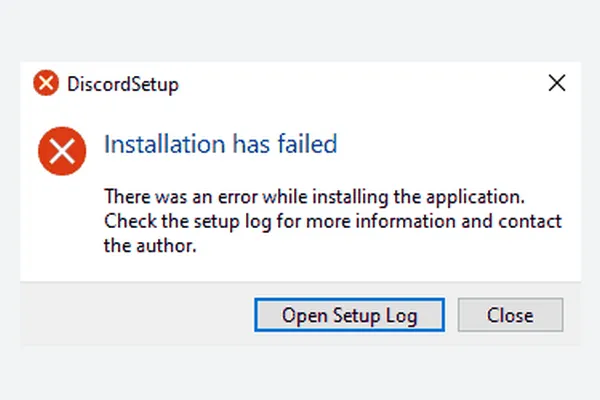
1. 디스코드 다운로드 오류 (잔여 파일 문제)
오류 대화 상자 내용은 다음과 같습니다.
❌Installation has failed❌
There was an error while installing the application.
Check the setup log for more information and
contack the author
디스코드 다운로드 프로그램 오류이며 이를 해결하기 위해서는 디스코드를 완벽하게 삭제 후 재설치하면 됩니다. 디스코드 다운로드 시 두 가지의 폴더가 있으며 모두 삭제하고 재설치를 해야 정상적으로 다운로드가 완료됩니다.
1-1. Appdata 디스코드 폴더 삭제
윈도우+R 키를 누르고 Windows 실행 창에서 %appdata%를 실행하고 discord 폴더를 삭제합니다. 폴더가 실행 중이라 삭제를 하지 못한다면 기존 디스코드 실행 중이라는 뜻으로 작업 관리자를 통해 디스코드 실행을 중지하고 삭제합니다.
%appdata%
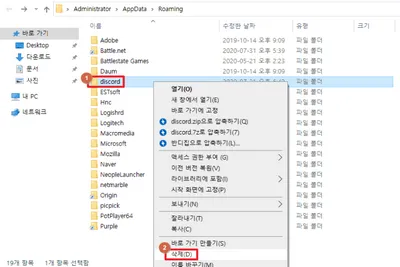
1-2. LocalAppdata 디스코드 폴더 삭제
윈도우+R 키를 누르고 Windows 실행 창에서 %localappdata%를 입력하고 Discord 폴더를 삭제합니다. 총 두 개의 디스코드 폴더(Discord·discord)를 삭제 후 디스코드 다운로드를 시작하면 정상적으로 디스코드 다운로드 오류가 해결됩니다.
%localappdata%
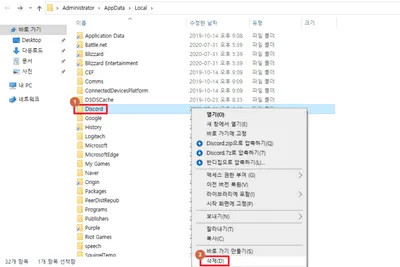
폴더 삭제가 되지 않을 경우 강제 삭제 프로그램을 통해 디스코드 폴더를 삭제하거나 안전모드 부팅 후 삭제할 수 있습니다. 추가 오류 제보는 디스코드 서포터 홈페이지를 통해 할 수 있습니다.
2. 디스코드 설치 오류 (윈도우 버전)
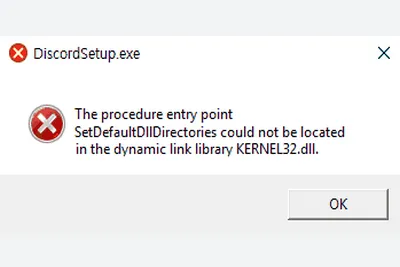
오류 대화 상자 내용은 다음과 같습니다.
❌Installation has failed❌
The procedure entry point
SetDefaultDIIDirectories could not be located
in the dynamic link library KERNEL32.dll.
해당 오류는 Windows 버전이 맞지 않아 발생하는 오류입니다. 사용 중인 윈도우 버전 업데이트로 간단하게 해결할 수 있습니다.
2-1. Windows 확인
아무 폴더에서 내 PC – 우클릭 속성 – 순서로 클릭하고 Windows 버전과 시스템 종류를 확인합니다.
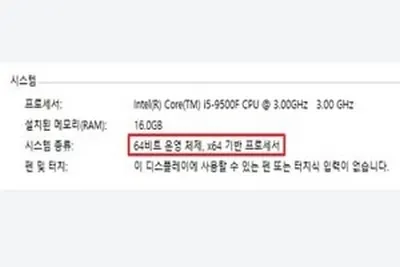
2-2. Windows 버전 업데이트
버전 확인 후 Windows 업데이트 센터에 접속 후, 해당하는 버전 업데이트를 실행하고 디스코드를 다시 다운로드 하면 해결됩니다.
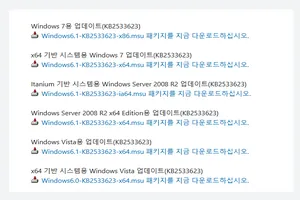
3. 디스코드 설치 오류 (실행 파일 문제)
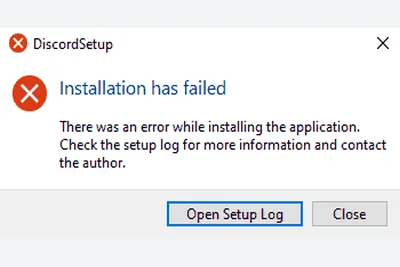
오류 대화 상자 내용은 다음과 같습니다.
❌Installation has failed❌
There was an error while installing the application.
Check the setup log for more information
and contact the author. -Open Setup Log
이 오류의 경우 설치 파일을 옮기기 위해 꼭 디스코드 최신 버전과 7Zip이 필요합니다. 방법을 시도하기 전 두 가지 파일 모두 다운로드 해주는 것이 좋습니다.
3-1. 디스코드 Setup 풀기
해당 파일을 모두 다운로드 후 DiscordSetup 파일 우클릭 – 7Zip – “DiscordSetup에 풀기”를 클릭합니다.
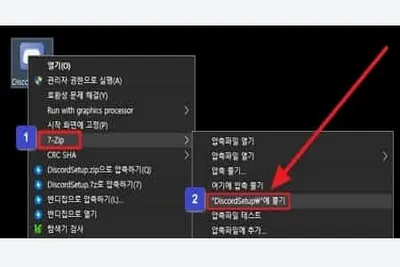
3-2. Setup 폴더 이동
생성했던 DiscordSetup 폴더를 C 드라이브에 접속해 옮겨줍니다.
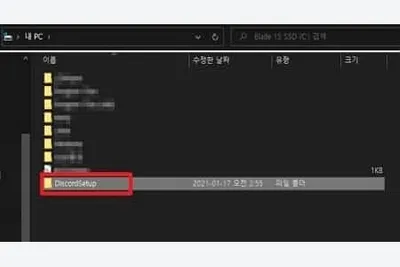
3-3. DiscordSetup 폴더 풀기
DiscordSetup 폴더 안에 있는 Discord-0.0309~ 파일 우클릭 – 7Zip – “Discord-0.~”에 풀기”를 클릭합니다.
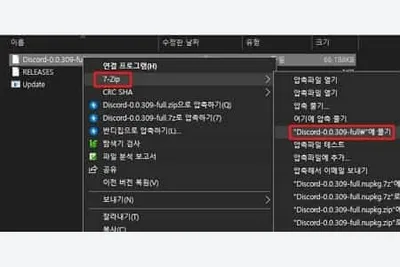
3-4. 실행 파일 생성 확인
DiscordSetup 폴더를 옮겼다면 아래 내용을 복사해서 파일 경로에 붙여넣기합니다. 경로 복사가 안된다면 DiscordSetup – Discord-0.0~-lib-net45 폴더로 이동하면 Discord 파일이 생성되어 있습니다. 그대로 클릭하면 디스코드가 성공적으로 실행됩니다.
C:\DiscordSetup\Discord-0.0.309-full\lib\net45
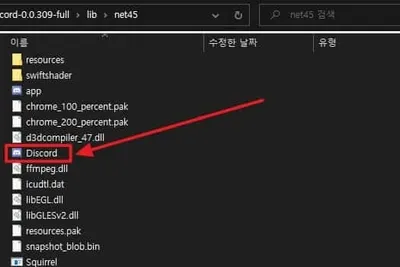
3-5. 실행 파일 바탕화면 이동
디스코드가 성공적으로 실행됐다면 이제 바탕화면으로 옮겨서 편하게 사용해야 합니다. 3-6 과정에서 실행한 디스코드 파일 우클릭 – 바탕화면에 바로가기 만들기를 클릭하면 언제든 디스코드를 오류 없이 실행할 수 있습니다.
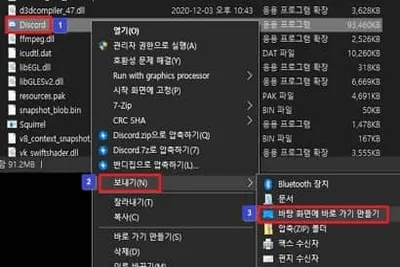
4. 디스코드 사용 중인 폴더 문구 출력 시
디스코드 실행 파일이나 설치 파일이 사용 중일 때는 디스코드가 삭제되지 않거나 정크 파일을 남기고 삭제됩니다. 이 때문에 오류가 발생할 수 있기 때문에 항상 실행 중인 디스코드를 확실하게 종료하는 것이 좋습니다.
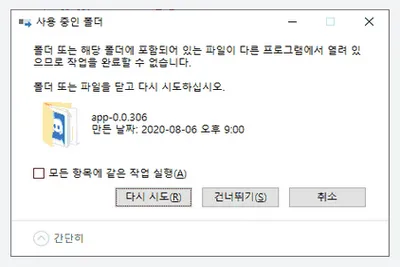
작업 관리자(Ctrl+Shift+Esc) – 프로세스에서 실행 중인 Discord 앱을 우클릭 – 작업 끝내기를 선택하면 디스코드를 안전하게 강제 종료할 수 있습니다.
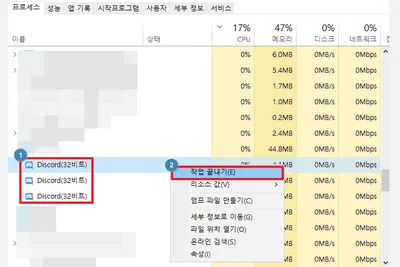

(내부 예외 #1) System.IO.IOException: 파일이 다른 프로세스에서 사용되고 있으므로 프로세스에서 파일에 액세스할 수 없습니다.
위치: System.IO.__Error.WinIOError(Int32 errorCode, String maybeFullPath)
위치: System.IO.__Error.WinIOError()
위치: System.IO.FileInfo.MoveTo(String destFileName)
위치: Squirrel.UpdateManager.ApplyReleasesImpl.c__DisplayClass7_1.b__6(FileInfo file)
위치: Squirrel.Utility.c__DisplayClass15_1`1.b__1()
위치: System.Threading.Tasks.Task.InnerInvoke()
위치: System.Threading.Tasks.Task.Execute()
— 예외가 throw된 이전 위치의 스택 추적 끝 —
위치: System.Runtime.CompilerServices.TaskAwaiter.ThrowForNonSuccess(Task task)
위치: System.Runtime.CompilerServices.TaskAwaiter.HandleNonSuccessAndDebuggerNotification(Task task)
위치: Squirrel.Utility.c__DisplayClass16_1`1.<b__1>d.MoveNext()<—
이런경우는 어떻게 해결하나요?
작업 관리자를 실행-디스코드를 찾고 우클릭-작업 끝내기 누르기- 디스코드가 없어지면 다시 2-1 부터 시작
%localappdata% 에서 discord 파일을 삭제하려고하는데
“폴더 또는 해당 폴더에 포함되어있는 파일이 다른 프로그램에서 열려있으므로 작업을 끝낼수없습니다” 라고 하는데 어떻게 해야할까요 작업관리자 가서 디스코드 파일 이 없네요……..
와 씨 저돈데
혹시 끝까지 안보셨나요..
4번 항목 확인해보시길 바랍니다. 소중한 의견 감사합니다!
1번 계속 다시해 봤는데 안돼서 3번 방법으로 했는ㄷㅔ 마지막에 자바스크립트 오류가 떠요 ㅠㅠ 이 경우에는 어떡하나요?.. appdata에서 파일 삭제하는 방법으로는 해결이 안됩니다 ㅠ
3번의 해결 방법을 통해 자바스크립트 오류를 해결할 수 있습니다! 해보고 문제가 생긴다면 말씀해주시면 도와드리겠습니다.
여러분 1번 안된다고 하지마시고 4번 좀 보세요 제발
저도 3번으로 해봤는데 맨 마지막에 자바 스크립트 오류 뜨네요.
[Window Title]
discord
[Main Instruction]
A fatal Javascript error occured
[Content]
Error: Cannot find module ‘discord_desktop_core’
Require stack:
– C:\DiscordSetup\Discord-1.0.9002-full\lib\net45\resources\app.asar\app_bootstrap\requireNative.js
– C:\DiscordSetup\Discord-1.0.9002-full\lib\net45\resources\app.asar\app_bootstrap\index.js
–
at Module._resolveFilename (internal/modules/cjs/loader.js:797:17)
at Function.o._resolveFilename (electron/js2c/browser_init.js:281:681)
at Module._load (internal/modules/cjs/loader.js:690:27)
at Function.Module._load (electron/js2c/asar.js:769:28)
at Module.require (internal/modules/cjs/loader.js:852:19)
at require (internal/modules/cjs/helpers.js:74:18)
at EventEmitter. (C:\DiscordSetup\Discord-1.0.9002-full\lib\net45\resources\app.asar\app_bootstrap\bootstrap.js:166:20)
at Object.onceWrapper (events.js:312:28)
at EventEmitter.emit (events.js:223:5)
at EventEmitter.emit (domain.js:475:20)
[확인]
3번방법으로 하니 오류가 이리 뜨는데 어케 해결해야하나요ㅠㅠ
1번 처럼 2곳 들어가서 다 지운 후,
2번 확인 하고 (6비트에 최신 버전 다운 이었습니다.)
3번으로 파일을 풀어서 들어가면
a fatal javascript error occured 라고 뜹니다…
그래서 다시 1번부터 삭제하고 3번으로 해도 똑같이 뜹니다 ㅠㅠ
어떻게 해야 할까요 ㅠㅠ
그리고 디스코드 C:\DiscordSetup\Discord-0.0.309-full\lib\net45 폴더 들어가라고
하셨는데 저는 C:\DiscordSetup\Discord-1.0.9002-full\lib\net45 폴더 더라구요
왜 1.0.9002 일까요…??
안지워짐요
3-7번 항목 확인해주시길 바랍니다.
파일을 지웠는데도 다운이 안돼는데 그건 어떤 일 일까요?
다운로드가 안되는 경우 디스코드 웹 버전 사용 후 다시 다운로드 해보시길 바랍니다.
디스코드 제거 후 3번 방법을 시도하였는데
A fatal Javascript error occured
Error: Cammot find module ‘discord_desktop_core’
문구가 쭉 뜨면서 실행이 안됩니다 어떻게 해결해야하나요
작업관리자에 discord가 안뜨는데 삭제가 안됩니다..
3번 따라해서 7zip설치하여 작업 다 완료 했는데 실행하니 데스크탑 코어가 없다는 에러가 뜹니다
cannot find module ‘discord_desktop_core’ 이렇게 뜨는 군요
정상적인 디스코드 다운로드 경로 확인하시길 바랍니다. Discordsetup 폴더여야 합니다.
안녕하세요~~
크롬에 discord 확장프로그램을 설치하면
“오류가 발생했습니다. Download interrupted”
메세지가 나타나면서
설치가 되지 않습니다.
해결방법 알려주시면 감사하겠습니다.
크롬 브라우저에서 디스코드 확장 프로그램을 사용한다면 기존 디스코드 실행을 종료하고 다시 한 번 실행하시길 바랍니다.
이런,디스코드설치가 잘못된거같네요 같이 힘을 합쳐 해결해봐요
라는말이나오면서 하라는대로 따라했는데 어째야할지 모르겟습니다..
해결이안되네요 ㅠㅠ
윗 방법을 다 동원했는데도 Failed to extract installer라고 뜨면서 설치가 안됩니다 어떻게 해야하나요?
감사요!!
진짜 감사합니다 선생님 덕분에 해결했습니다..좋은 지식 공유해주셔서 감사합니다
디스코드 브라우져에서 하얀 화면만 나오고 안열리는데 어떨게 해야하나요??
와 진짜 이거 해결됨 ㅠㅠ 완전 감사합니다….❤️❤️❤️❤️
위에3-7에 자바에러는 답이 없으신건가용 ㅜㅜ